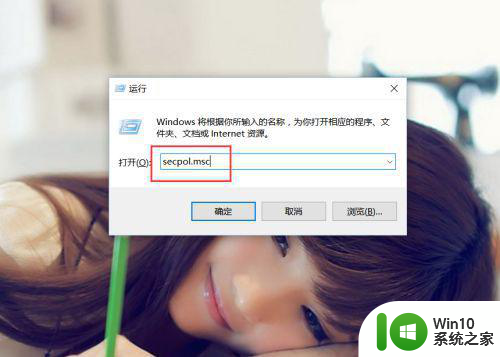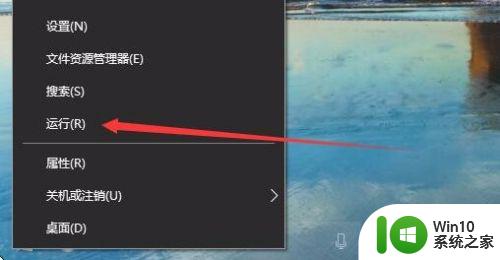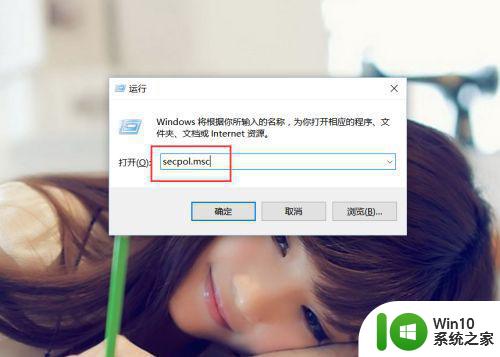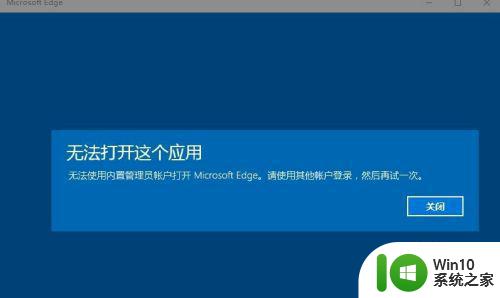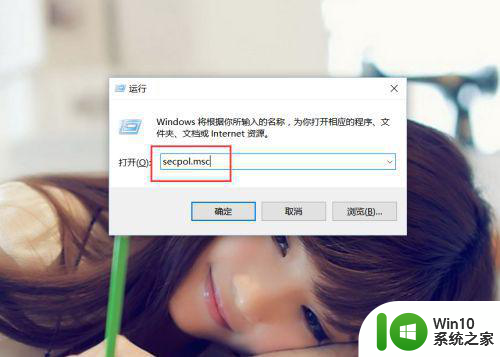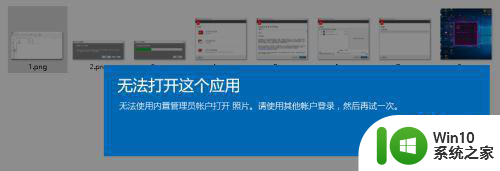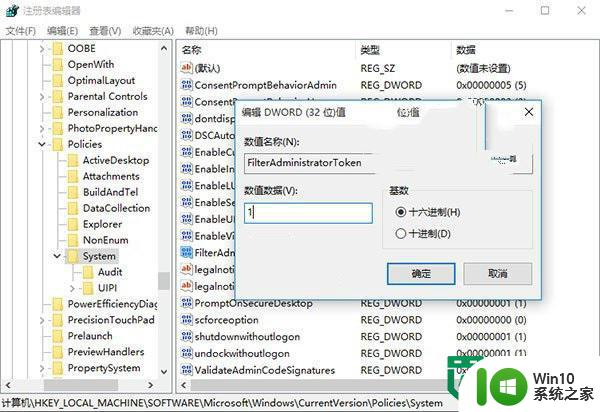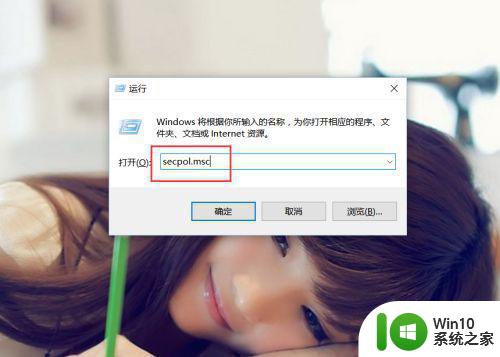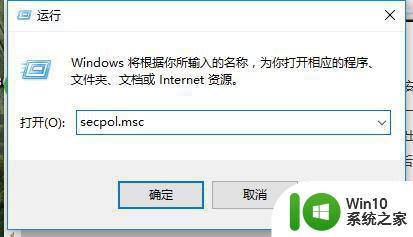win10无法使用内置管理员账户打开photos怎么办 Win10内置管理员账户无法打开照片应用的解决方法
在Win10系统中,有时候可能会遇到内置管理员账户无法打开照片应用的情况,这个问题可能是由于权限设置或者系统错误引起的。不过不用担心我们可以通过一些简单的方法来解决这个问题,让您能够顺利使用照片应用。接下来我们将介绍一些解决方法,帮助您解决Win10内置管理员账户无法打开照片应用的困扰。
具体方法:
1、按win+R进入运行框,在运行框内输入secpol.msc。确定后,进入本地安全策略编辑器。
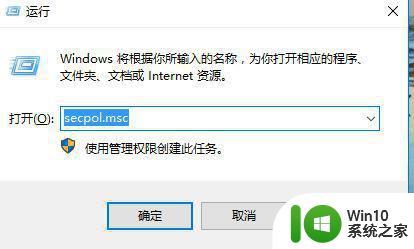
2、下图为运行的结果,如图。
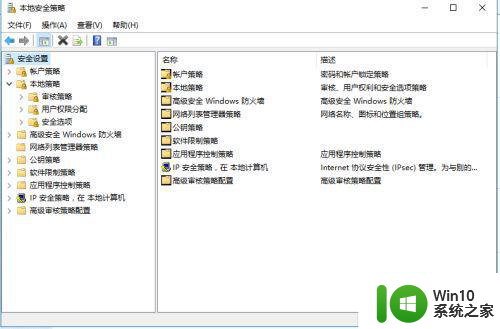
3、我们找到选项。点击“安全设置”→“本地策略”→“安全选项”这一栏。
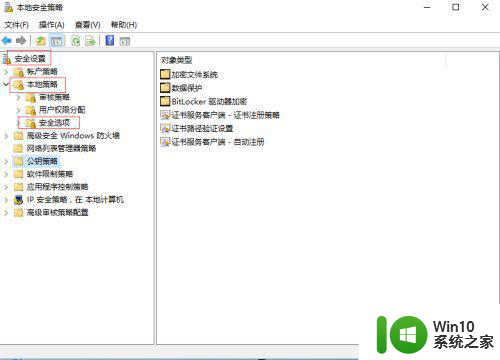
4、我们进入设置后。在安全选项下找到“用户账户控制:用于内置管理员账户的管理员批准模式”,并双击进入设置选项,如图。
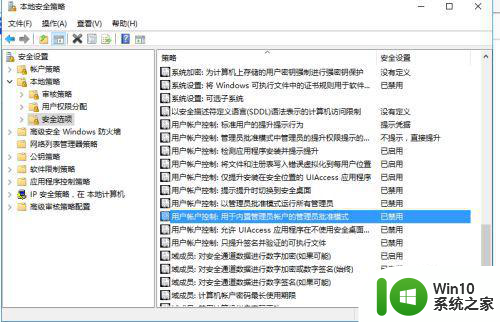
5、我们选择启用。并在设置框内选择“已启用”,点击右下角“应用”然后“确定”并关闭对话框,就可以实现了。
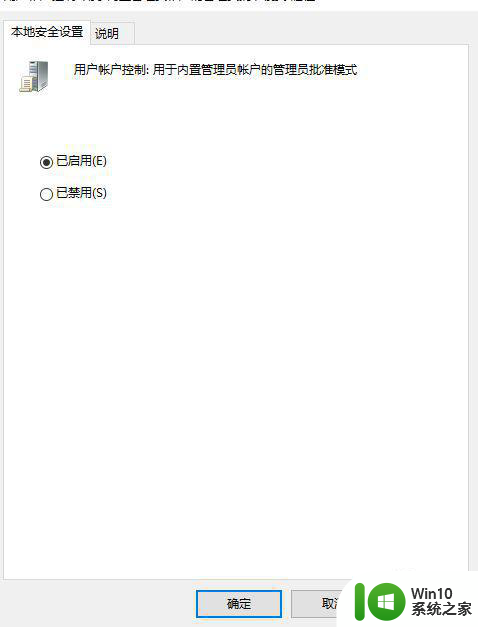
6、一定要重启电脑。必须进行重启电脑才会生效,未重启前还是一样的效果打不开图片,如果重启以后还是不行,请再重启一次即可。
以上就是win10无法使用内置管理员账户打开photos怎么办的全部内容,有遇到这种情况的用户可以按照小编的方法来进行解决,希望能够帮助到大家。